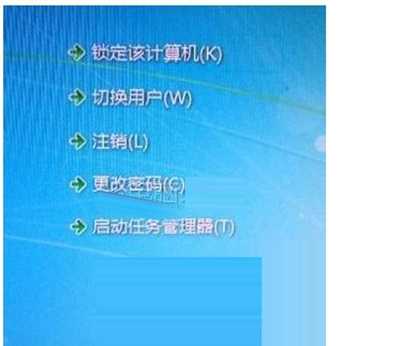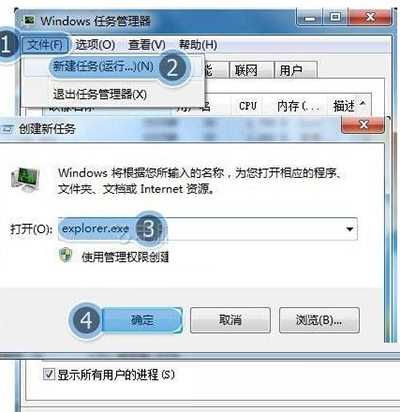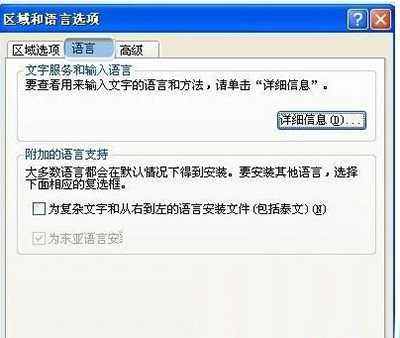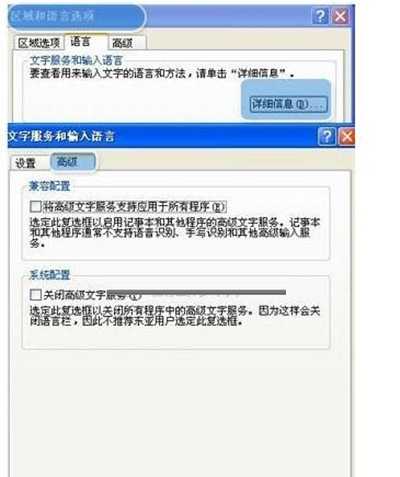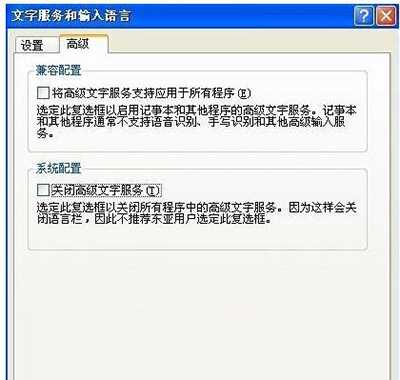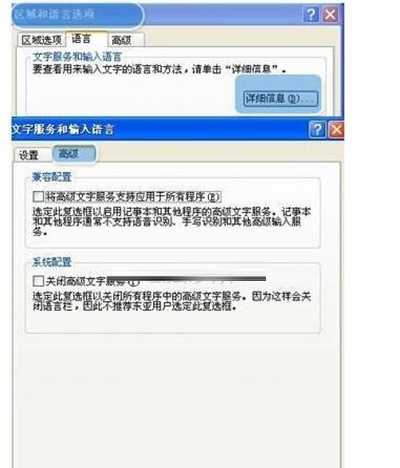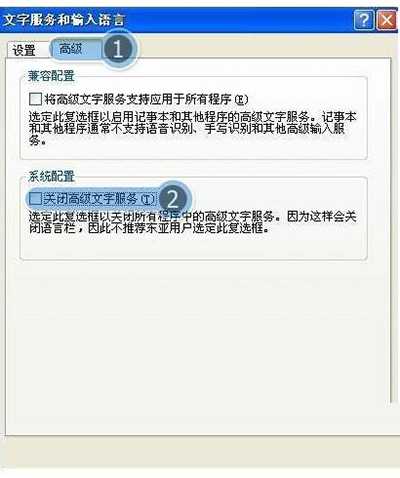小编重装电脑系统之后,竟然出现了:鼠标点击电脑的任务栏的软件图标没有反应,连开始菜单都点不开了,而点击桌面的软件图标却可以使用。这是怎么回事呢?小编分析:有可能是系统问题,导致暂时性假死。也许您也遇到了类似的问题,那么,就一起来看一下下面的教程,小编亲测,问题已解决。教程分为:win7系统与xp系统两部分,希望可以帮到大家!
在Windows系列系统中,任务栏(taskbar)就是指位于桌面最下方的小长条,主要由开始菜单、快速启动栏、应用程序区、语言选项带和托盘区组成,而Windows7系统的任务栏则有“显示桌面”功能。
WIN7解决方案:
1.如果碰到任务栏点击没反应时我们在键盘按下”ctrl+alt+del“;
2.然后在打开的【启动任务管理器】如下力所示会看到所有进程了:
启动任务管理器
3.现在我们点击【进程】在这里找到【explorer.exe】然后点击下面的【结束进程】:
explorer.exe结束进程
4.这样你电脑桌面会不解了,我们现在再点击【文件】→【新建任务(运行)】然后输入“explorer.exe”→点击【确定】桌面又回来了:
新建任务explorer.exe
XP解决方案
1.同样在电脑【开始】找到【设置】然后我点击它进入【控制面板】:
控制面板
2.在打开的【控制面板】我们找到【日期、时间、语言和区域设置】双击它进入:
控制面板
3.接站我们点击【语言】对话框:
语言对话框
4.在打开的【区域和语言选项】里面我们双击【详细信息】→【高级】如下图所示:
区域和语言选项
5.现在我们选中【关闭高级文字服务】 之后再点击【确定】如下图所示:
关闭高级文字服务
6.然后我们再点击【文字服务和输入语言】下面的【详细信息】→【高级】如下图所示:
文字服务和输入语言
7.接着我们再把【关闭高级文字服务】取消选中之后我们再点击【确定】按钮。
关闭高级文字服务
任务栏,假死,没反应
RTX 5090要首发 性能要翻倍!三星展示GDDR7显存
三星在GTC上展示了专为下一代游戏GPU设计的GDDR7内存。
首次推出的GDDR7内存模块密度为16GB,每个模块容量为2GB。其速度预设为32 Gbps(PAM3),但也可以降至28 Gbps,以提高产量和初始阶段的整体性能和成本效益。
据三星表示,GDDR7内存的能效将提高20%,同时工作电压仅为1.1V,低于标准的1.2V。通过采用更新的封装材料和优化的电路设计,使得在高速运行时的发热量降低,GDDR7的热阻比GDDR6降低了70%。
更新日志
- 第五街的士高《印度激情版》3CD [WAV+CUE][2.4G]
- 三国志8重制版哪个武将智力高 三国志8重制版智力武将排行一览
- 三国志8重制版哪个武将好 三国志8重制版武将排行一览
- 三国志8重制版武将图像怎么保存 三国志8重制版武将图像设置方法
- 何方.1990-我不是那种人【林杰唱片】【WAV+CUE】
- 张惠妹.1999-妹力新世纪2CD【丰华】【WAV+CUE】
- 邓丽欣.2006-FANTASY【金牌大风】【WAV+CUE】
- 饭制《黑神话》蜘蛛四妹手办
- 《燕云十六声》回应跑路:年内公测版本完成95%
- 网友发现国内版《双城之战》第二季有删减:亲亲环节没了!
- 邓丽君2024-《漫步人生路》头版限量编号MQA-UHQCD[WAV+CUE]
- SergeProkofievplaysProkofiev[Dutton][FLAC+CUE]
- 永恒英文金曲精选4《TheBestOfEverlastingFavouritesVol.4》[WAV+CUE]
- 群星《国风超有戏 第9期》[320K/MP3][13.63MB]
- 群星《国风超有戏 第9期》[FLAC/分轨][72.56MB]